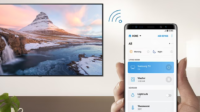Sebagian besar pengguna laptop lebih sering mengoperasikan laptop dengan touchpad dibandingkan menggunakan mouse eksternal. Namun terkadang touchpad ini tidak bisa digunakan, entah karena terkunci ataupun belum diaktifkan.
Untuk itu, cara mengaktifkan touchpad laptop Asus berikut mungkin bisa membantu.
Cara Mengaktifkan Touchpad Laptop Asus Windows 10
Salah satu penyebab touchpad tidak berfungsi umumnya karena tidak sengaja terkunci. Untuk hal ini, Anda bisa mengaktifkan kembali dengan mudah menggunakan kombinasi tombol keyboard atau bisa juga melalui menu pengaturan.

- Menggunakan Kombinasi Tombol Keyboard
Cara pertama untuk mengaktifkan touchpad Asus adalah dengan menggunakan kombinasi tombol pada keyboard. Pada baris keyboard paling atas ada tombol dengan logo touchpad laptop Asus. Tombol ini biasanya ada pada tombol F9.

Maka, cara mengaktifkan touchpad laptop Asus yang pertama adalah dengan menekan kombinasi tombol FN + F9. Setelah Anda tekan tombol tersebut artinya Anda sudah mengaktifkan touchpad yang mungkin secara tidak sengaja terkunci.
- Melalui Pengaturan
Metode atau cara mengaktifkan touchpad laptop Asus yang kedua adalah melalui menu Pengaturan. Dari menu ‘Setting’ ini Anda juga bisa mengetahui apakah touchpad laptop Anda sudah aktif atau belum. Untuk mengatur dan mengaktifkannya, ikuti cara berikut:
- Pilih Menu ‘Setting’ atau ‘Pengaturan’
Langkah pertama, buka menu ‘Setting’ atau ‘Pengaturan’. Dari menu pengaturan ini, pilih pada menu ‘Devices’. Pada menu devices ini akan ada berbagai pilihan menu. Pilih pada opsi ‘Mouse & Touchpad’.
- Aktifkan Touchpad
Dari menu ‘Mouse & Touchpad’ ini, pilih pada bagian ‘Touchpad’ dan pastikan touchpad sudah dalam keadaan aktif. Jika belum aktif, geser pada tombol pilihan touchpad hingga berubah aktif dan tombol pilihan berubah menjadi berwarna biru. Maka touchpad pun sudah aktif.
Cara Mengaktifkan Scroll Touchpad pada Laptop Asus
Touchpad juga menyediakan fungsi gulir dengan mudah menggunakan dua jari. Selain mengetahui bagaimana cara mengaktifkan touchpad laptop Asus, Anda juga harus mengetahui bagaimana cara mengatur fitur ini.
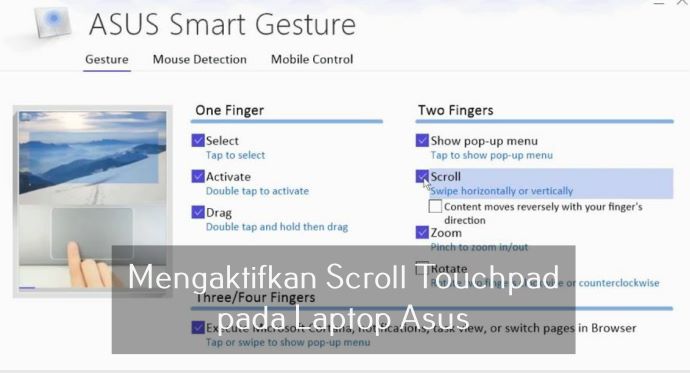
Fitur ini akan memudahkan Anda untuk menggeser halaman dengan lebih mudah. Agar fungsi ini aktif Anda harus mengatur pengaturannya terlebih dahulu. Berikut langkah-langkahnya.
- Buka Menu Pengaturan > Perangkat
Langkah pertama, buka dulu menu Pengaturan. Di menu ini adalah berbagai macam pilihan pengaturan. Pilih pada opsi ‘Devices’ atau ‘Perangkat’. Setelah itu, pilih pada pilihan ‘Touchpad’. Pada menu ini ada beberapa pilihan lain.
Sebelum mengatur scroll touchpad, pastikan dulu touchpad sudah aktif. Jika tidak, maka touchpad laptop Asus tidak berfungsi, dan otomatis fitur scroll touchpad pun tidak akan berfungsi.
- Atur pada ‘Scroll and Zoom’
Setelah masuk ke menu touchpad, scroll down atau gulir ke bawah sampai Anda menemukan menu ‘Scroll and Zoom’. Pada menu ini Anda akan melihat opsi ‘Drag two fingers to scroll’. Inilah menu yang memungkinkan Anda untuk melakukan scroll pada touchpad.
Perhatikan di samping tulisan menu ini. Jika kotak kecil ini dalam keadaan tercentang, artinya menu scroll touchpad sudah aktif. Nah, jika belum aktif maka Anda harus mengaktifkannya dengan mencentang pada menu tersebut. Dengan begitu menu scroll akan aktif.
Nah, itu tadi adalah cara mengaktifkan touchpad laptop Asus dan mengaktifkan fitur scroll pada touchpad. Dengan penjelasan ini semoga akan membantu Anda dalam mengatur setting touchpad laptop Asus Anda sehingga bisa semakin memudahkan dalam pengoperasiannya.